A YouTube lehetővé teszi, hogy előre ütemezze videóit , így proaktívan tud tartalmat nyújtani anélkül, hogy mindig a megfelelő időben online kellene lennie. Ebben a bemutatóban megtudhatja, hogyan ütemezheti előre a YouTube-videókat, és milyen előnyökkel jár ez a tartalommarketing szempontjából.
A legfontosabb tudnivalók
- A YouTube videókat be lehet ütemezni egy adott időpontra, így azok automatikusan online lesznek.
- A láthatósági beállítások lehetővé teszik, hogy videóit privát, nem listázott vagy nyilvános módon töltse fel.
- A premier funkció lehetővé teszi, hogy élő chatet és promóciós lehetőséget adjon a videójához.
- A tervezés során különbséget kell tennie az időtálló (örökzöld) és az aktuális híreket tartalmazó tartalmak között.
Lépésről lépésre útmutató
Menjen végig a következő lépéseken, hogy előre megtervezze videóit a YouTube-on.
1. lépés: Videó feltöltése
Először is nyissa meg a YouTube-ot, és kattintson a plusz jelre egy új videó feltöltéséhez. Itt válasszon ki egy meglévő videót, amelyet előre szeretne betervezni.
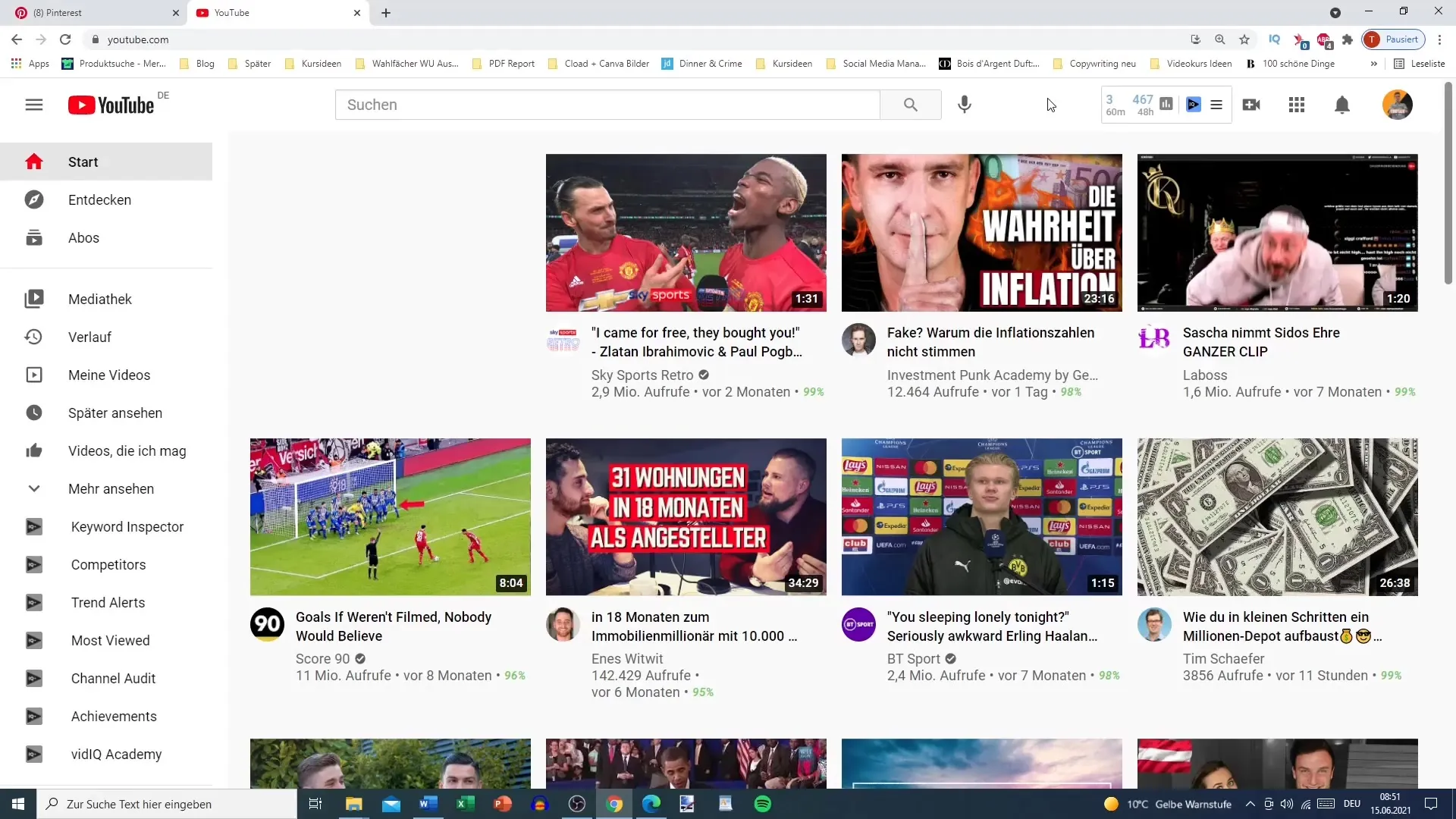
2. lépés: A videó szerkesztése
Miután feltöltötted a videót, fontos, hogy adj hozzá címet, jó leírást és releváns címkéket. Ezek az elemek segítenek abban, hogy a megfelelő nézők megtalálják a videót. Győződjön meg róla, hogy a címkék jól átgondoltak, hogy maximalizálja videója láthatóságát.
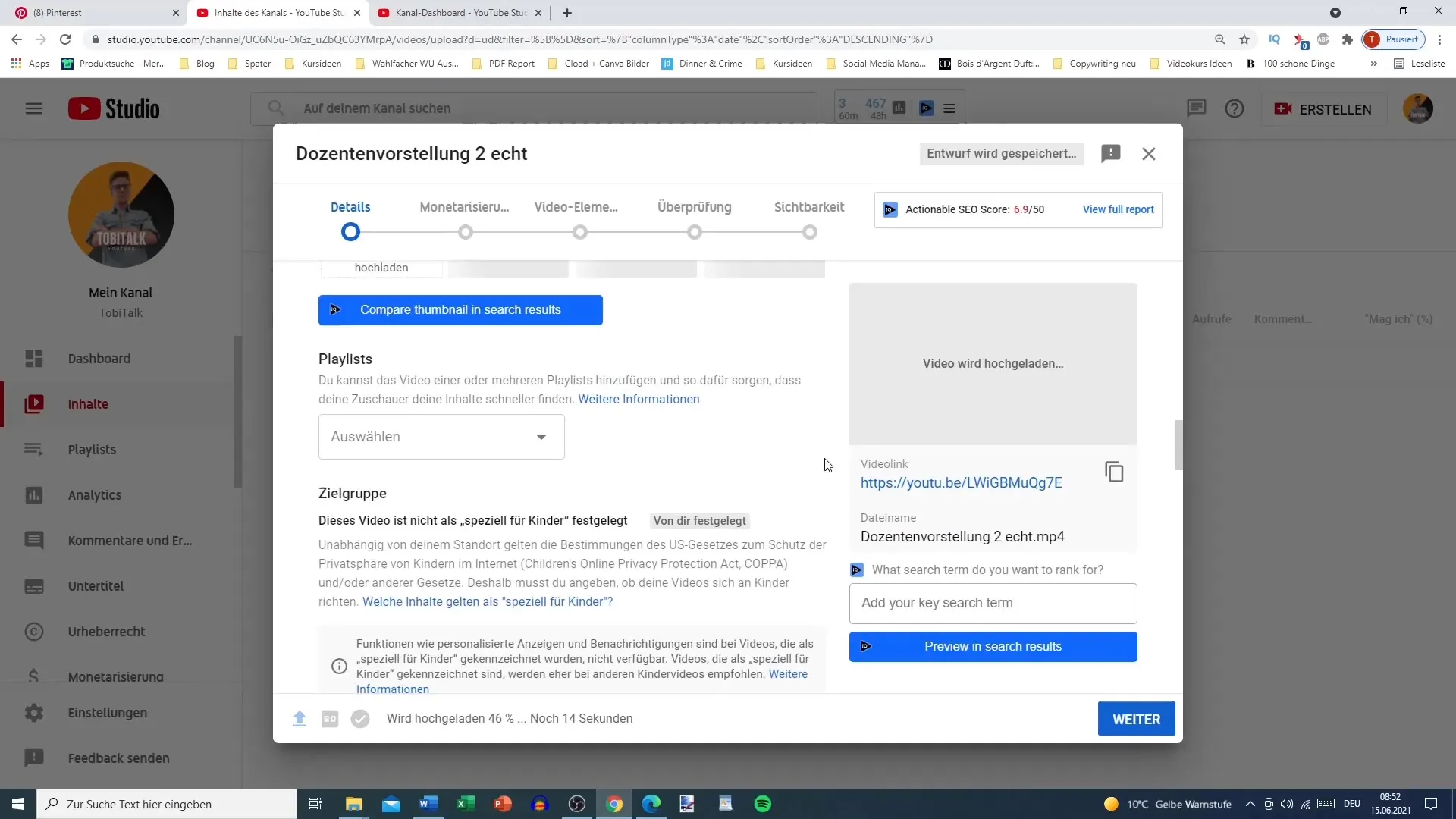
3. lépés: Monetarizálási beállítások
Ebben a lépésben a monetarizálási beállításokat állíthatja be. Ha nincs aktív monetarizáció, egyszerűen kihagyhatja ezt a lépést, és továbbléphet a következő fázisra.
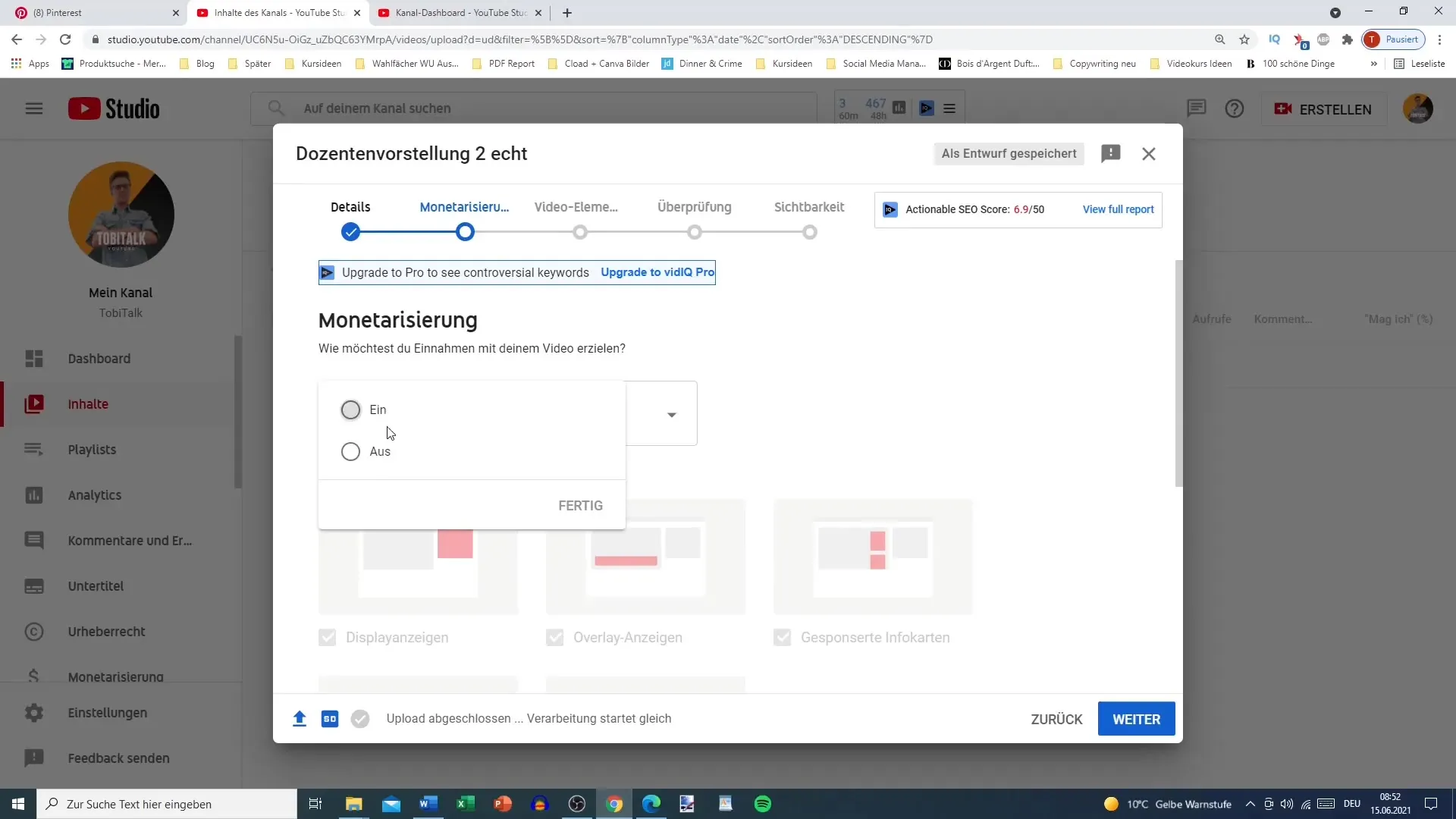
4. lépés: Láthatósági beállítások kiválasztása
A láthatósági beállításoknál különböző lehetőségek állnak rendelkezésére: Feltöltheti videóját "Nem listázott", "Privát" vagy "Nyilvános" formában. Ha azt szeretné, hogy videója csak egy meghatározott közönség számára legyen elérhető, válassza a "Privát" vagy a "Nem listázott" lehetőséget.
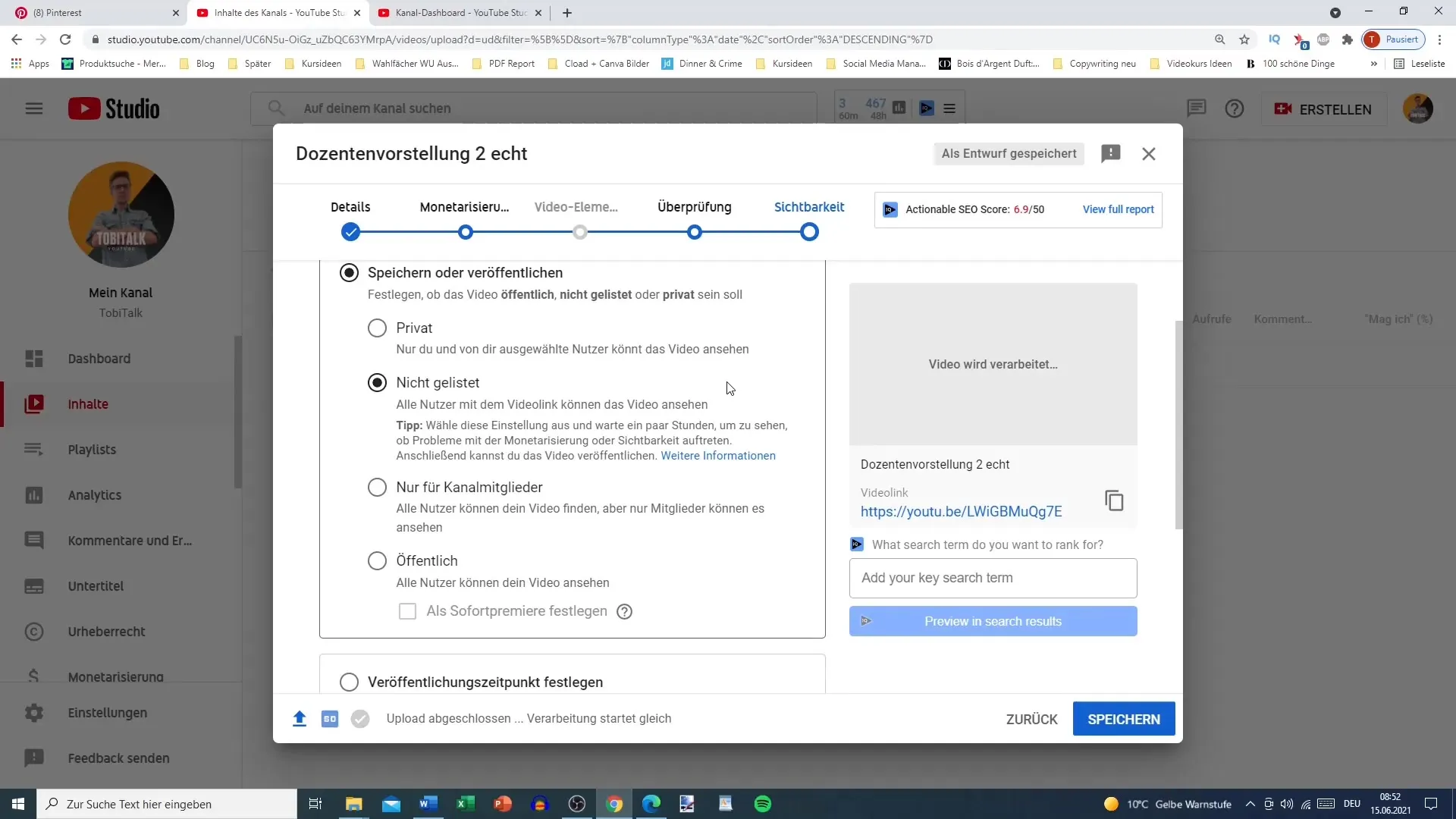
5. lépés: Állítsa be a közzététel dátumát
A videó előzetes ütemezéséhez be kell állítania a közzététel dátumát. Válassza ki a videó közzétételének dátumát és időpontját, majd kattintson az "Előzetes ütemezés" gombra. Ez a funkció különösen hasznos, ha következetes feltöltési ütemezést szeretne fenntartani.
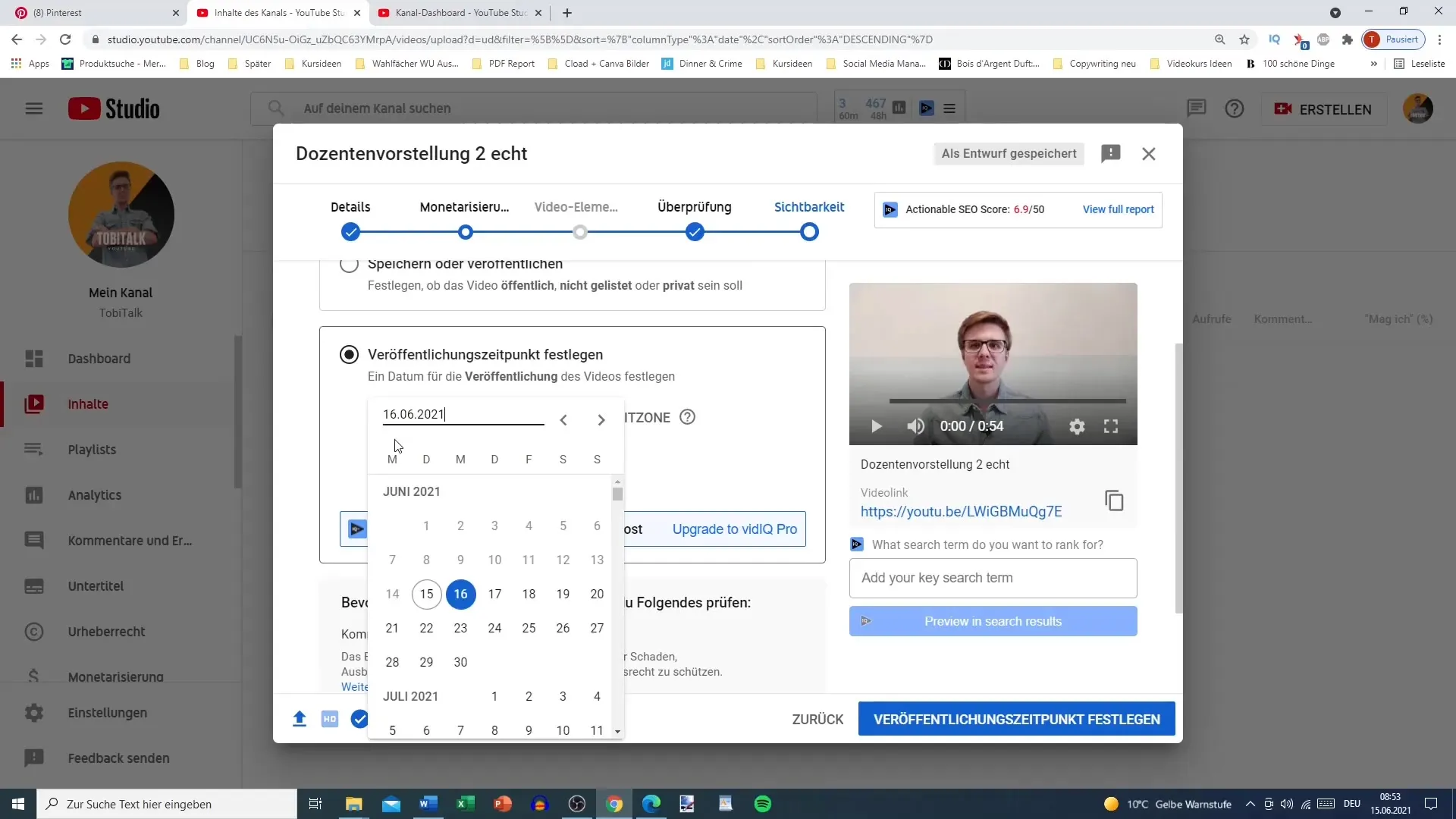
6. lépés: Használja az előbemutató funkciót
Ha a videót a közeljövőben szeretné közzétenni, használhatja az Előzetes funkciót is. Ez a lehetőség lehetővé teszi a nézők számára, hogy idő előtt hozzáférjenek a videójához, így elolvashatják a címet és aktiválhatják az élő chat funkciót. Ez különösen hasznos lehet a közönséggel való interakcióhoz a videó lejátszása közben.
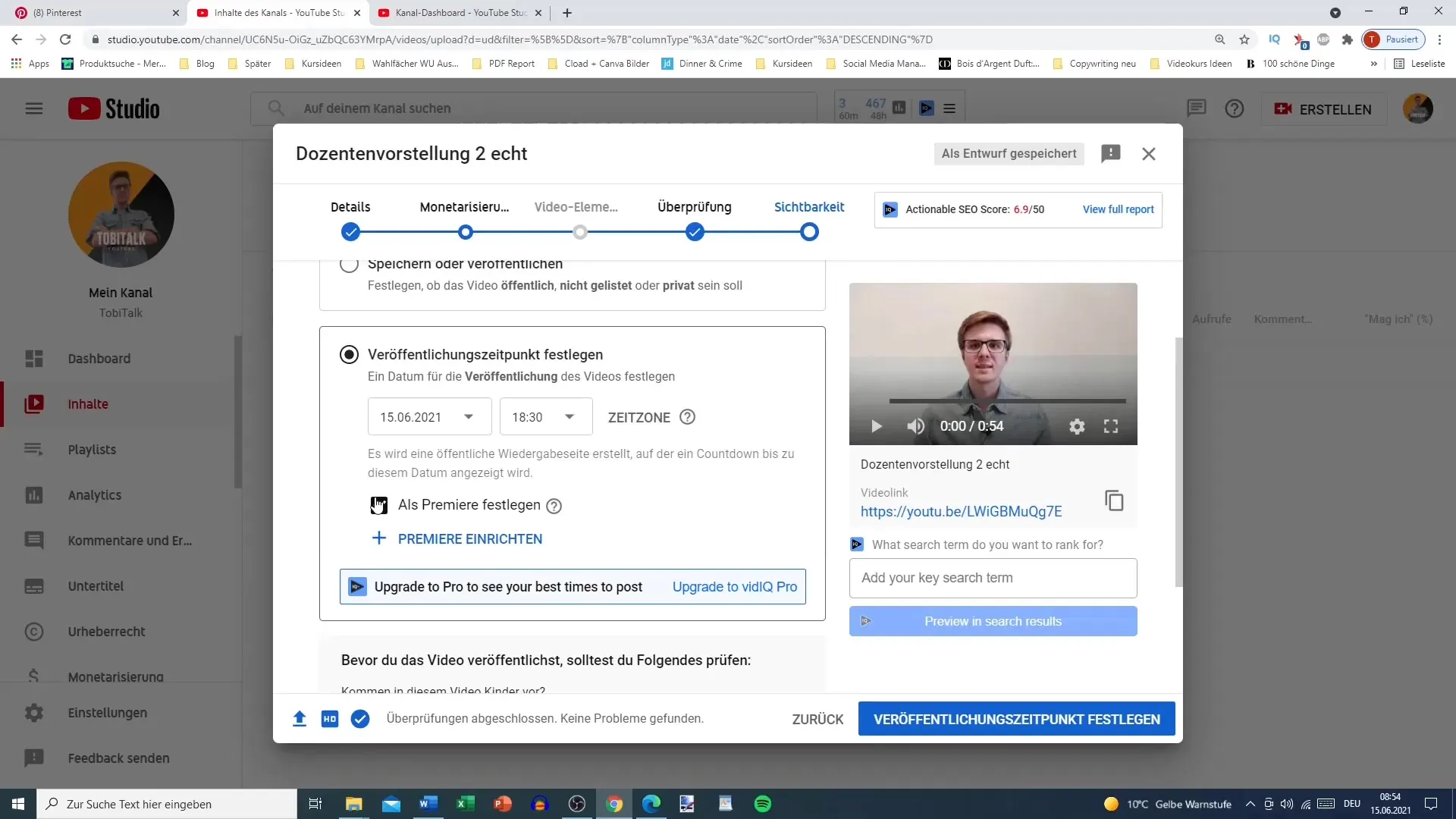
7. lépés: Áttekintés a YouTube Stúdióban
Miután beütemezte a videóját, lépjen be a YouTube Stúdióba, és navigáljon a "Tartalom" menüpontra, hogy megbizonyosodjon arról, hogy minden rendben van-e. Itt láthatja, hogy mely videók vannak beütemezve, és mikor kerülnek közzétételre.
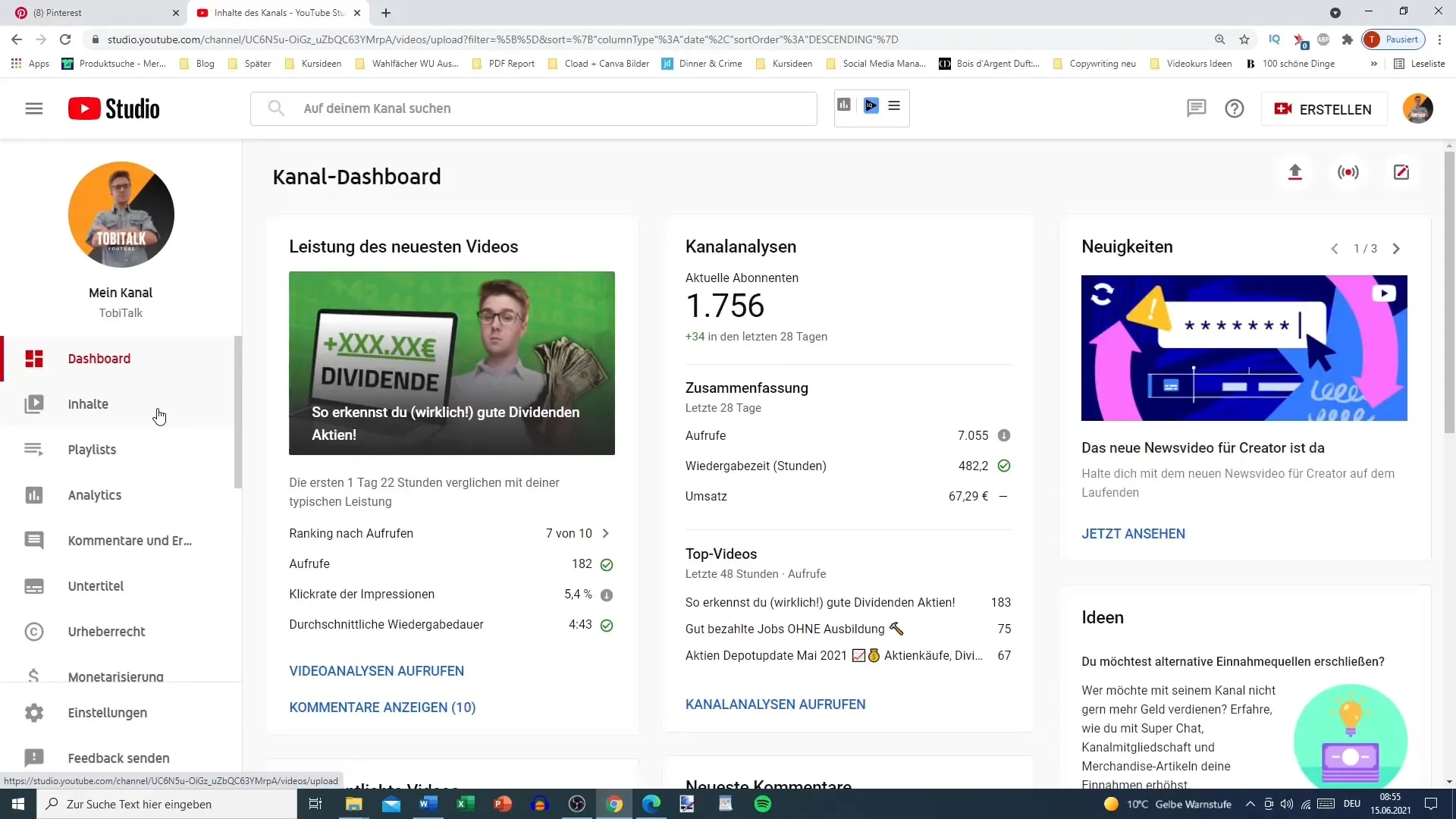
8. lépés: További videók ütemezése
Ha már további videókat töltött fel, akkor ezeket is előre megtervezheti. Ügyeljen arra, hogy elegendő időt hagyjon a tervezésre, hogy biztosítsa a következetes tartalmi stratégiát.
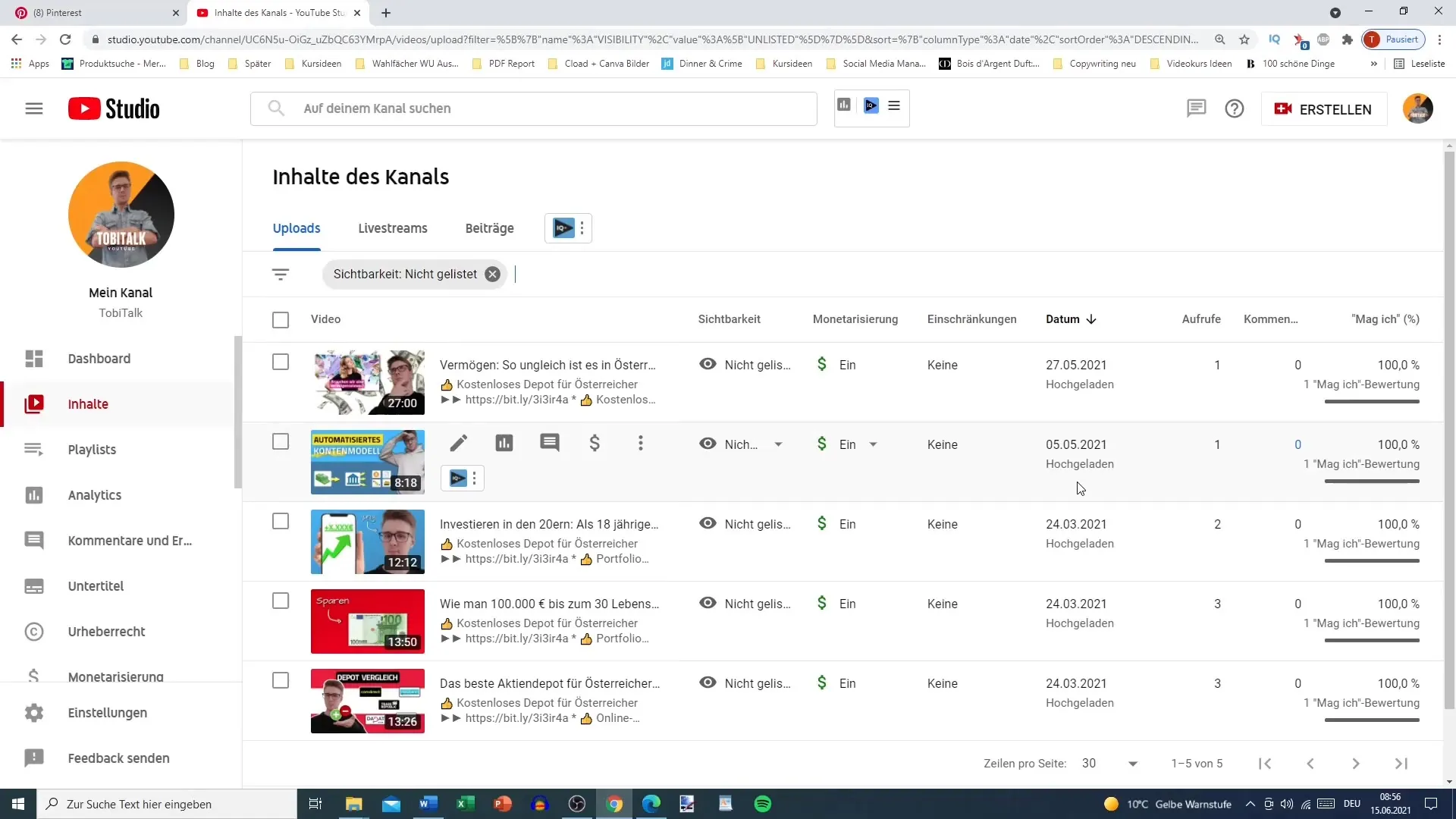
Összefoglaló
A YouTube-videók előzetes megtervezésével stratégiailag tud tartalmakat szolgáltatni anélkül, hogy mindig online kellene lennie. Ez lehetővé teszi, hogy következetes kommunikációt tartson fenn közönségével, és jobban reagáljon az aktuális trendekre és eseményekre is. Így hatékonyan szervezheti tartalmi ciklusát, és javíthatja láthatóságát a YouTube-on.
Gyakran ismételt kérdések
Hogyan tölthetek fel videót a YouTube-ra?Kattintson a plusz jelre a YouTube-fiókjában, és válassza ki a feltölteni kívánt videót.
Hogyan ütemezhetek be egy videót a YouTube-on? A láthatósági beállítások elvégzése után kiválaszthatja a közzététel dátumát és időpontját.
Mi a különbség a "Privát" és a "Nem listázott" között?" A privát videót csak a kiválasztott felhasználók láthatják, míg a nem listázott videót csak azok, akik megkapták a linket.
Milyen előnyei vannak a Premiere funkciónak?A Premiere funkció lehetővé teszi az élő beszélgetést, és lehetőséget ad a közönségének arra, hogy a videót előre nézze.
Hány videót ütemezhetek előre? Annyivideót ütemezhet előre, amennyit csak szeretne, feltéve, hogy a YouTube Stúdióban tudja kezelni őket.


